
iPhoneのストレージが容量不足って表示された!

iPhoneのストレージの増やし方ってどうすればいいの?
iPhoneのストレージ容量が不足してしまうと、写真や動画などが保存できなくなってしまって、使い勝手がすごく悪くなってしまいます。
そこでこの記事では、iPhoneの容量不足を解消したい時に、
- 「その他」
- 写真
- アプリ
- 書類
- キャッシュ
などのデータを減らし、ストレージの空き容量を増やす方法をまとめました。
iPhoneのストレージ容量不足を解消するための準備!
iPhoneのストレージの容量不足を解消するためには、まず、現時点でどれくらいのストレージを使っているのかを確認する必要があります。
iPhoneにおけるストレージの確認方法の手順は以下になります。
iPhoneのストレージ容量を確認する方法と手順
と進む事で、iPhone本体の空き容量を確認する事ができます。
また、どれにどのくらいのストレージを使用しているのかを確認したい場合は、
と進むと、使用しているストレージの内訳を確認する事ができます。
iPhoneのストレージ容量が不足すると何が起きる!?
iPhoneのストレージ容量が不足すると、
- 写真やファイルの保存ができなくなる
- アプリやOSのアップデートができなくなる
- iPhoneの動作が不安定になる
- iPhoneが頻繁に再起動してしまう
などの不具合が起きやすくなってしまいます。
つまり、安定してiPhoneを使用したい場合は、ストレージの適正な空き容量を確保する必要もあるのです。
関連記事:iPhoneがハッキング、乗っ取りされているかの確認方法や対策
iPhoneのストレージの容量不足を解消する7つの方法
では、iPhoneのストレージの容量不足を解消する方法を紹介したいと思います。
具体的には、
- ブラウザのキャッシュの削除
- アプリのキャッシュの削除
- 使ってないアプリのアンインストール
- iPhone内に保存してある写真・動画の整理整頓
- 「最近削除した項目」を削除
- 「メッセージ」や「メール」の整理整頓
- 【無料】外部のクラウドサービスを利用する
以上7つの項目を紹介したいと思います。
①:ブラウザのキャッシュの削除
まず始めに試してほしい方法が「ブラウザのキャッシュ削除」です。
ブラウザのキャッシュとは、SafariやChromeなどのWebブラウザを使った時の履歴を一時的に保存してくれるシステムを言います。

溜まっていくキャッシュデータ自体はそれ程大きな容量ではないのですが、「塵も積もれば山となる」で溜まっていくと、当然ストレージの容量を圧迫してしまいます。
その為、このブラウザのキャッシュデータは定期的に削除してあげるようにして下さい。
キャッシュ削除の手順は、
をタップすればブラウザのキャッシュを削除する事ができます。
②:アプリのキャッシュの削除
アプリごとにも日々キャッシュデータは溜まっています。
特にLINEやTwitterのような利用頻度の高いSNSは多くのキャッシュデータが溜まっていますので定期的に削除してストレージの解放をしてあげましょう。
ここではTwitterとLINEのストレージ解放の手順を紹介します。
Twitterのキャッシュデータの削除手順
Twitterのアカウントを開いて右上の「設定(歯車)」をタップした後に「<」をタップして戻ります。
すると「設定とプライバシー」という画面に変わりますので、その中の「データ利用の設定」をタップした後、「ストレージ」項目でTwitterでどれだけの容量を消費しているのかを確認できます。
「メディアストレージ」「ウェブサイトストレージ」それぞれをタップする事で削除画面に移ります。
LINEのキャッシュデータの削除手順
LINEのキャッシュデータも同様にアプリ内で削除する事ができます。
③:使ってないアプリのアンインストール
便利なアプリだと思ってインストールしたものの、思い返せば使っていないアプリってありませんか?
アプリはインストールするだけでiPhoneのストレージを圧迫してしまうので、使っていないアプリがある場合はこの際断捨離してみましょう。
削除対象のアプリをタップして「Appを削除」をタップすれば、アプリのアンインストールができます。
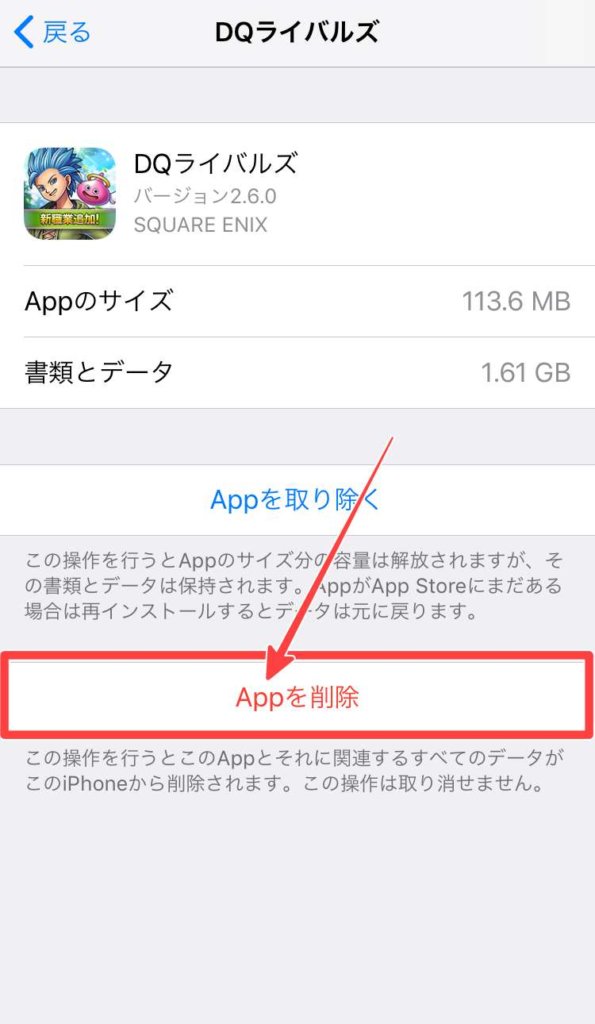
④:iPhone内に保存してある写真・動画の整理整頓
写真や動画はiPhoneで簡単に撮影できる事から、知らず知らずに大量に保存してしまいがちです。
特にスクリーンショットや連続撮影した写真などは必要のないものもあるはずですので、積極的に削除して整理整頓してみましょう。

ん〜、写真・動画はできるだけ削除したくないんだよね…
削除することに抵抗がある場合は、パソコンに繋いで保存したりSDカードに保存する事でiPhone内の写真や動画の容量を減らすことが出来ます。
関連記事:【iPhone】iCloudでバックアップする設定方法
⑤:「最近削除した項目」を削除
前項で写真や動画を削除しても尚、ストレージ容量が減らない場合は「最近削除した項目」内のデータが削除されていない可能性もあります。
写真等のデータは削除すると自動的に30日を経過するとiPhoneから完全に削除されるのですが、手動での削除もできますので定期的に削除しておきましょう。
⑥:「メッセージ」や「メール」の整理整頓
「メッセージ」や「メール」は溜まっていませんか?
もし大量に不要なメールがあれば、削除する事で容量を確保することも出来ます。
不要なメールを削除したい時は、削除したメールをゴミ箱に移動させ、
以上の手順で削除する事ができます。
⑦:外部のクラウドサービスを利用する
そして最後はクラウドサービスを利用する方法です。
クラウドサービスを利用する事で、iPhone内の必要なデータを外部に保存する事ができます。
クラウドサービスを利用する事でiPhone内のストレージ容量を使わずに済むのもおすすめの理由です。
そして個人的におすすめのクラウドサービスはDropboxです。
Dropbox(ドロップボックス)
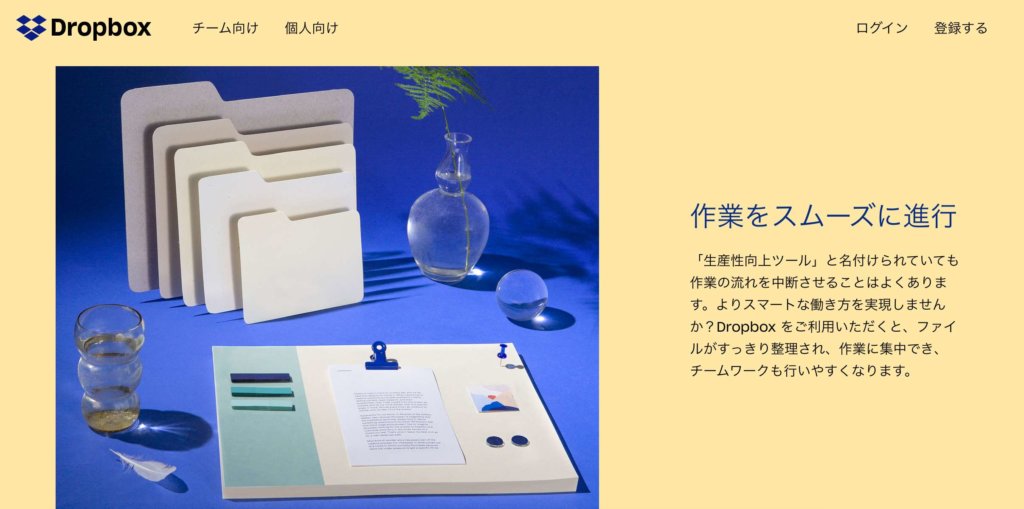
ドロップボックスは2GBまで無料で利用する事ができますが、
- スタートガイドの完了
- Twitterアカウントのフォロー
などで16GBまで容量を増やせます。
スマホやPCからも自由にアクセスする事ができて、しかも大容量のデータをスムーズに共有できるのが特徴です。
Dropboxの詳しい使い方については「」で紹介しましたので参考にしてみて下さい。
まとめ
今回はiPhoneのストレージの容量不足を解消し、増やす7つの方法について紹介しました。
日頃から定期的に行えるストレージ容量確保の方法としては、
- ブラウザのキャッシュデータ削除
- アプリのキャッシュ削除
この2つを定期的に行うだけでもiPhoneのストレージを確保する事が可能です。
ぜひ、実施してiPhoneを活性化してあげましょう。

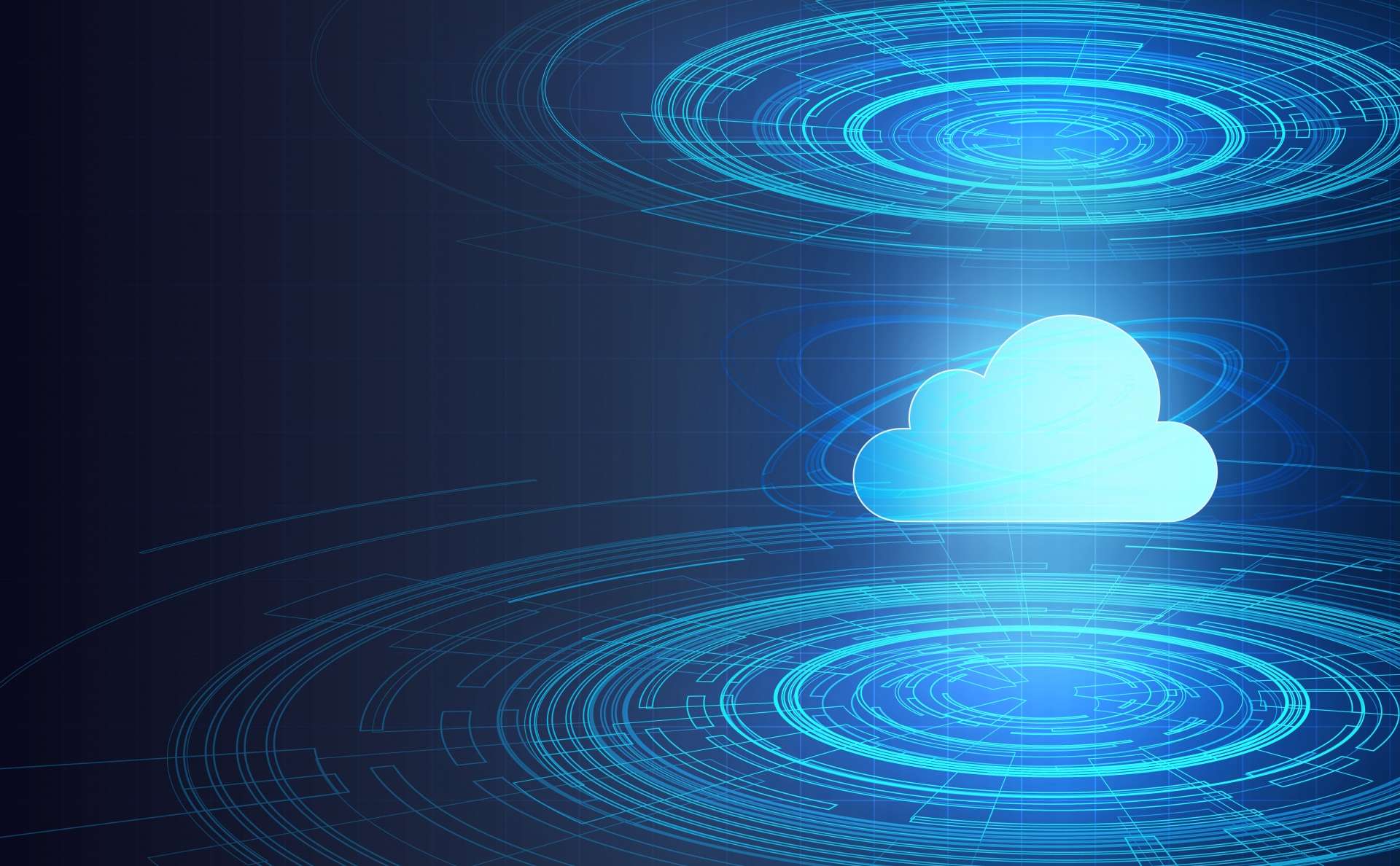
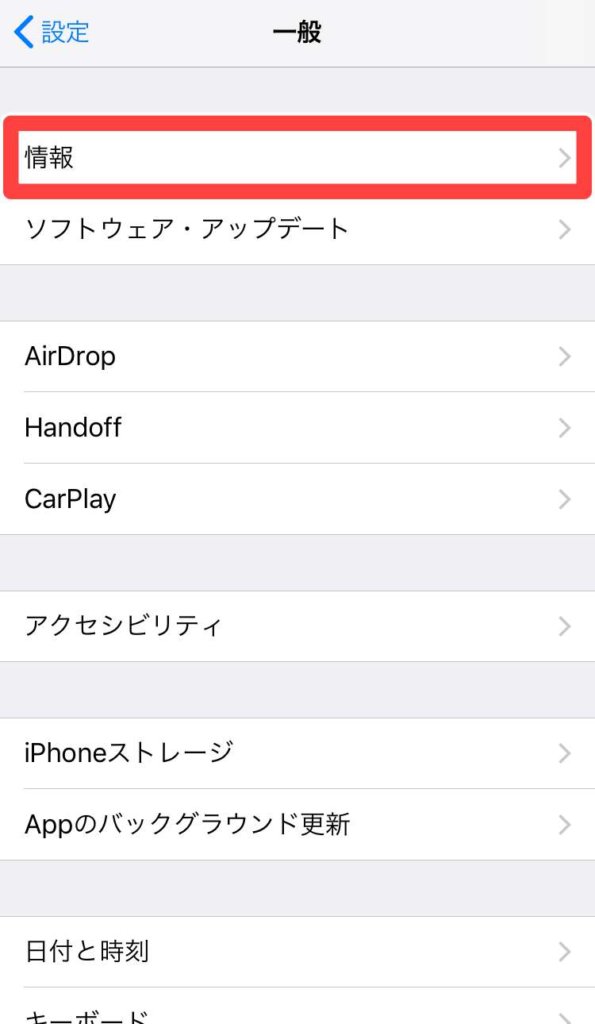
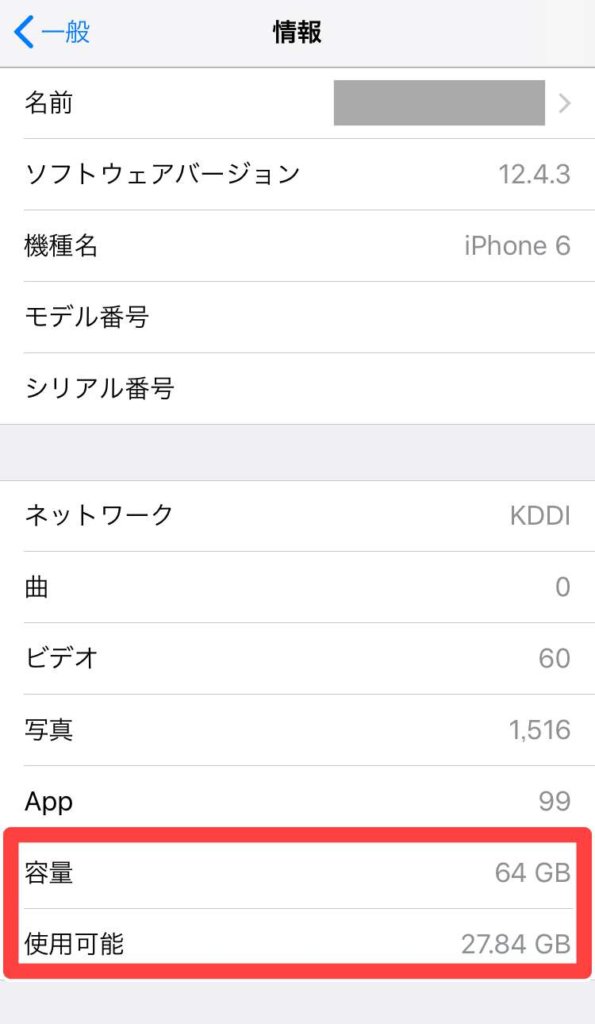
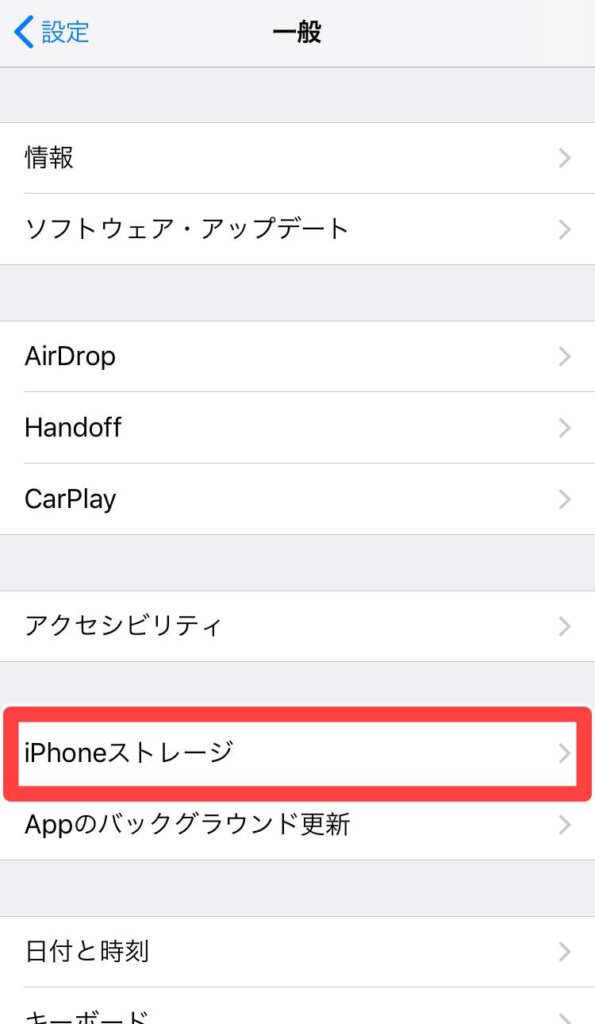
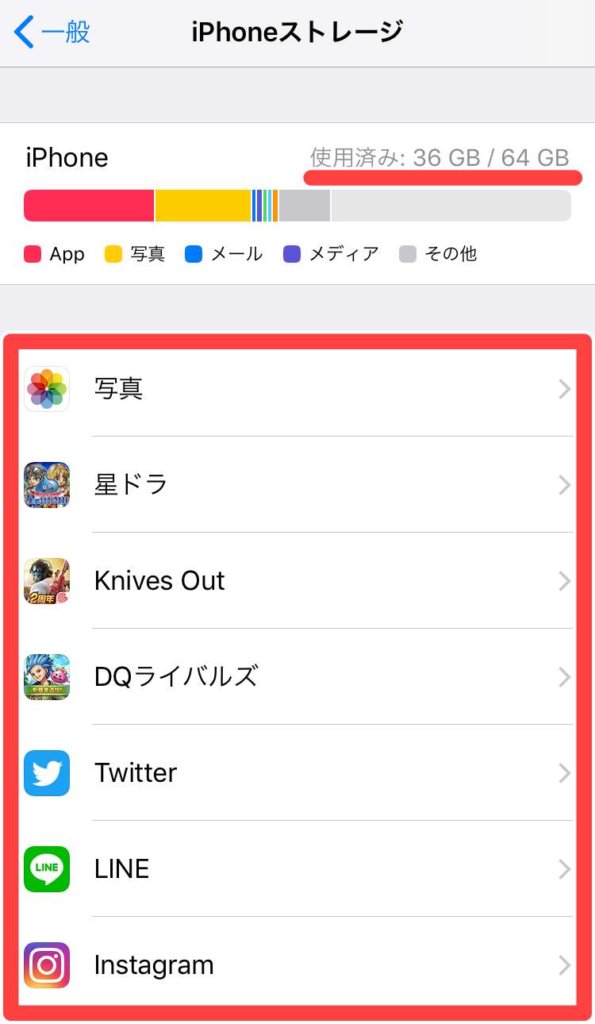
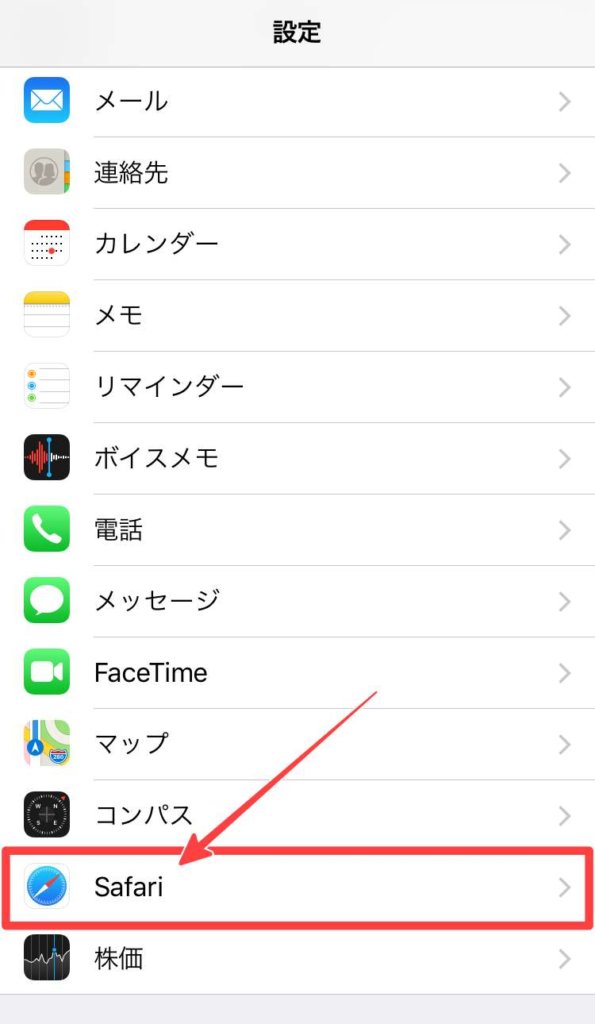
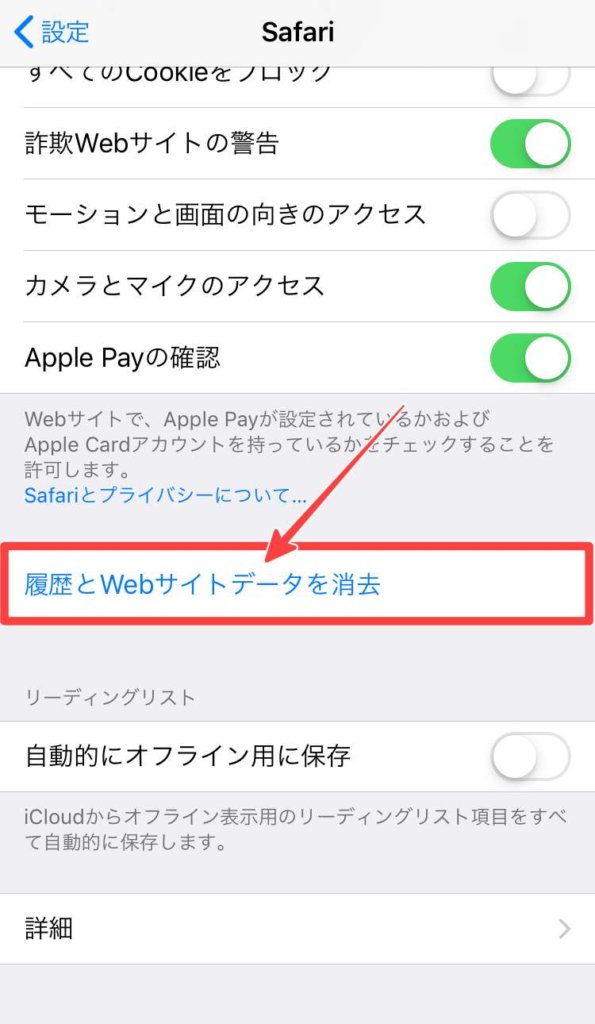
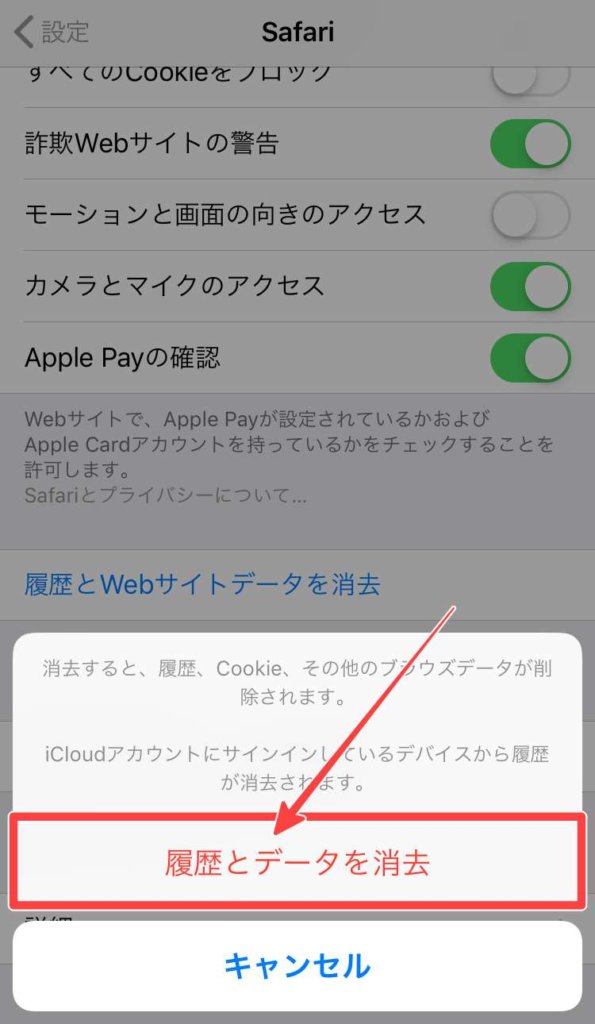
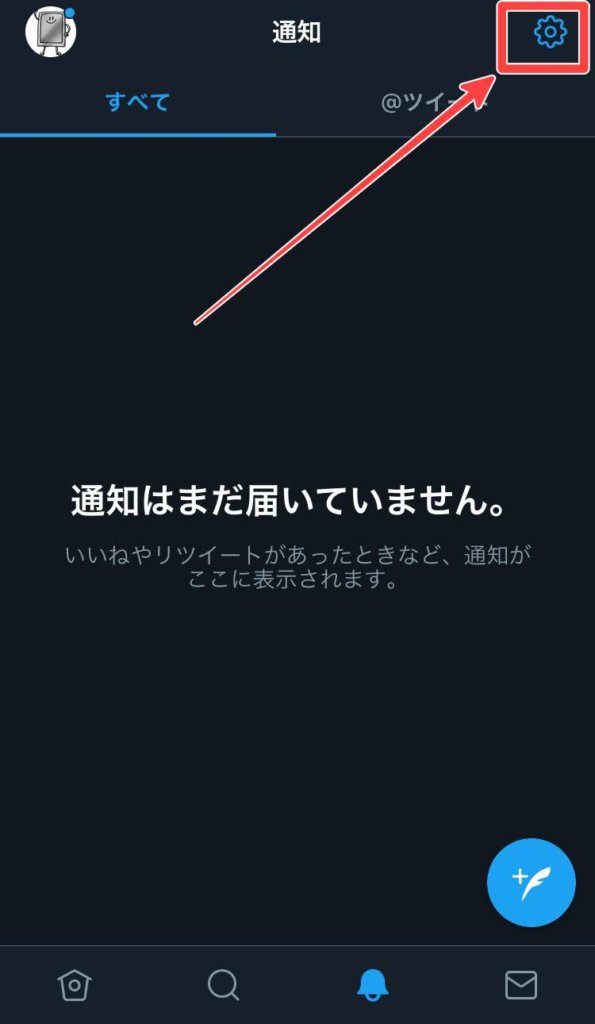
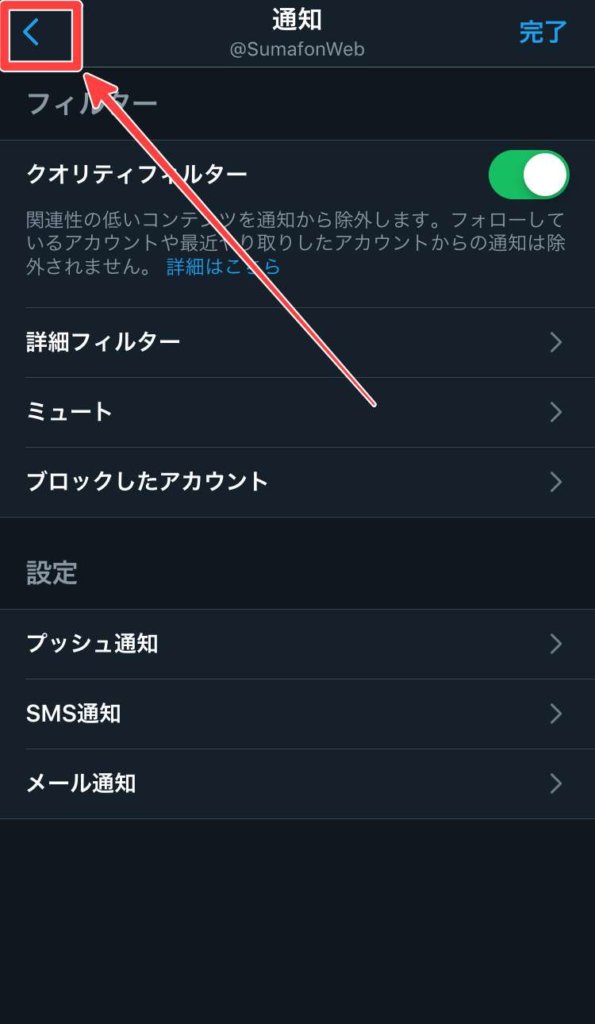
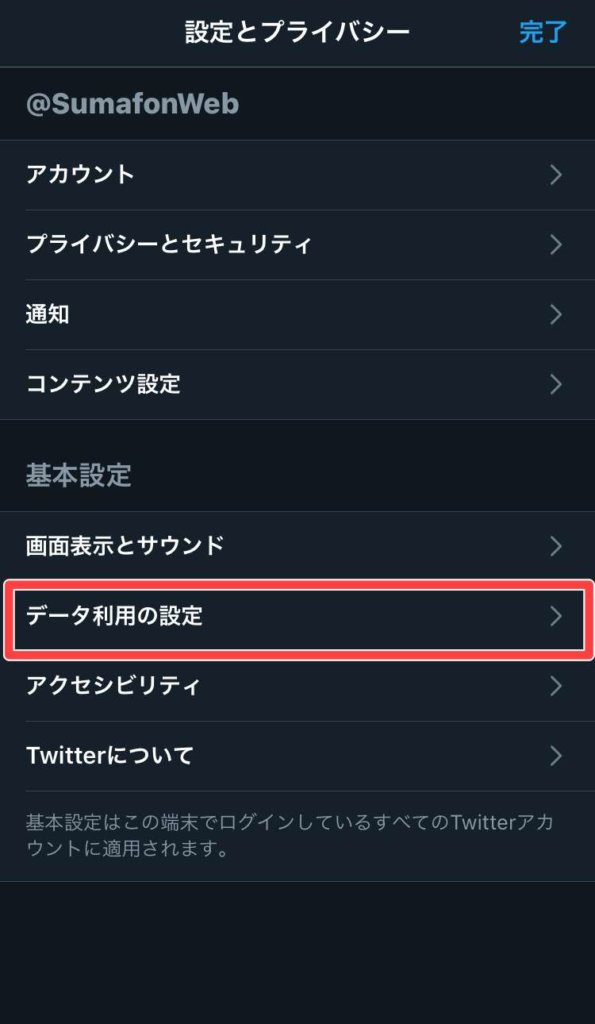
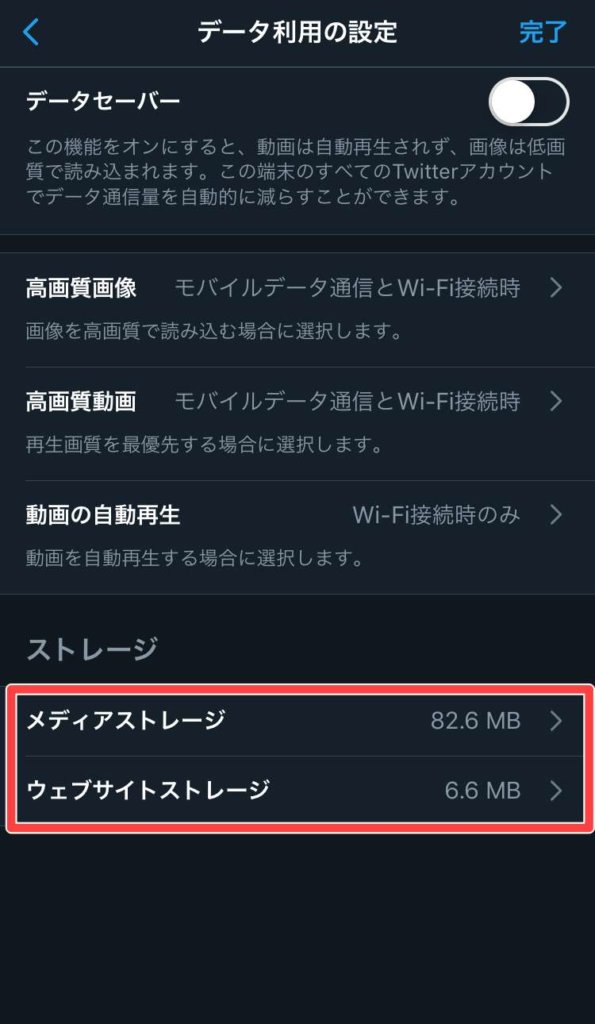
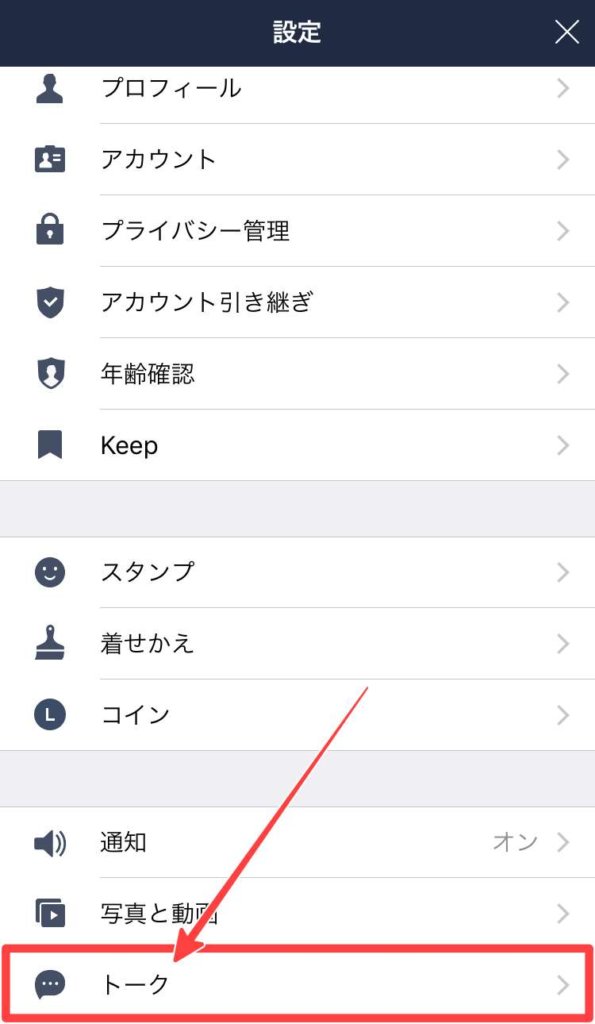


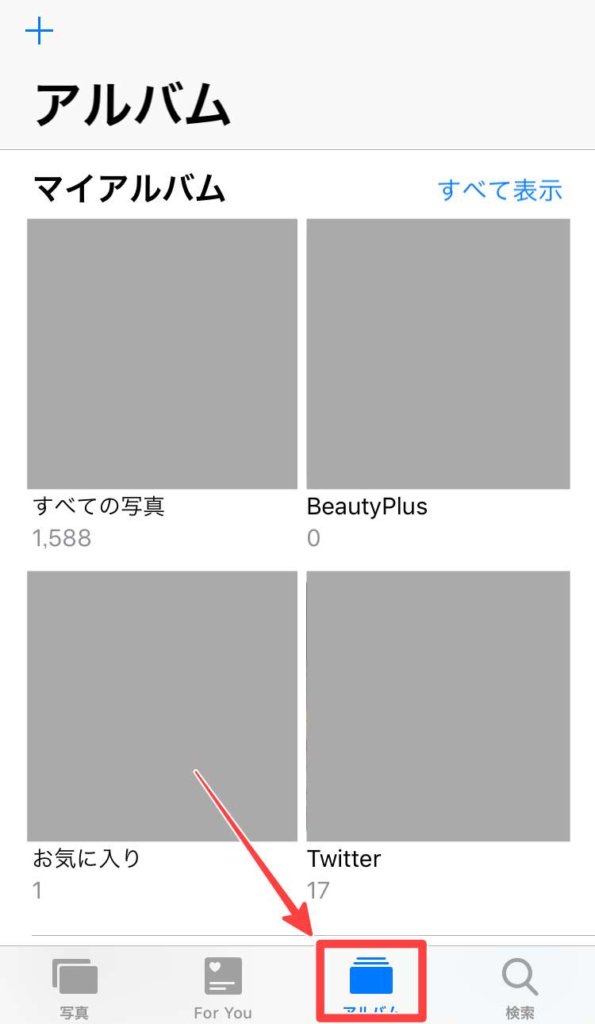
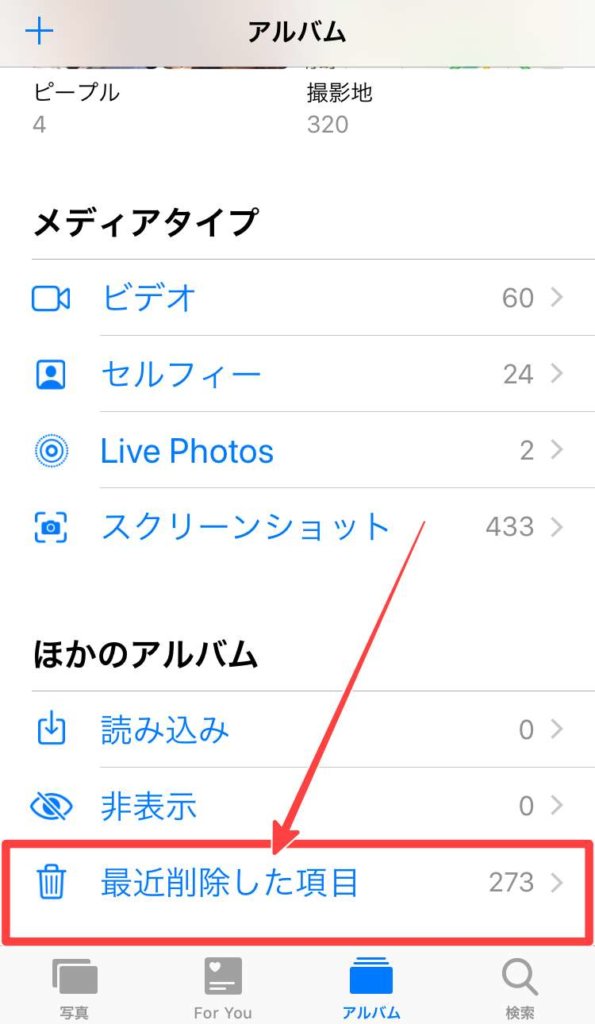

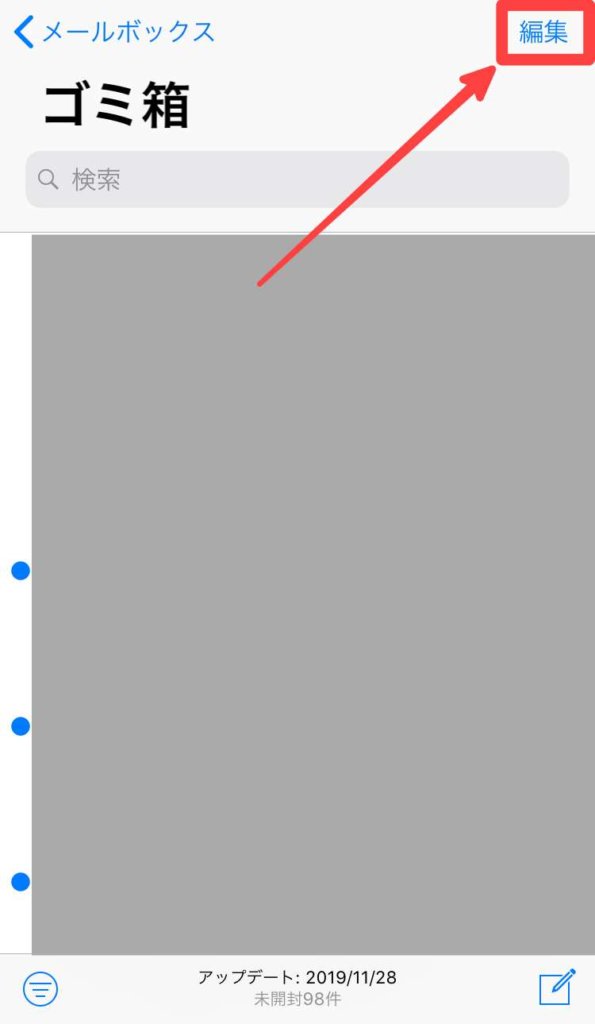
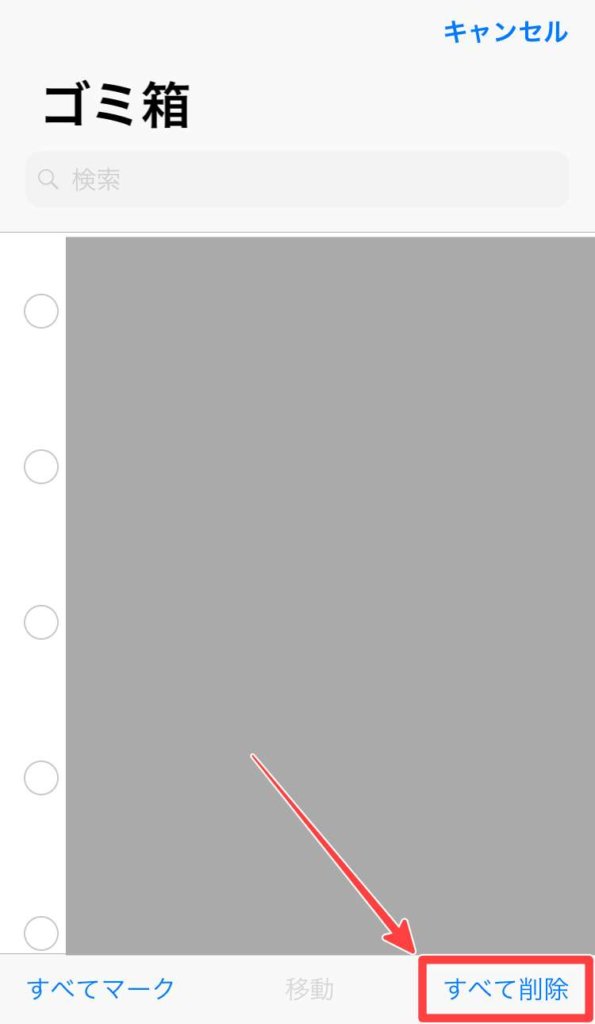
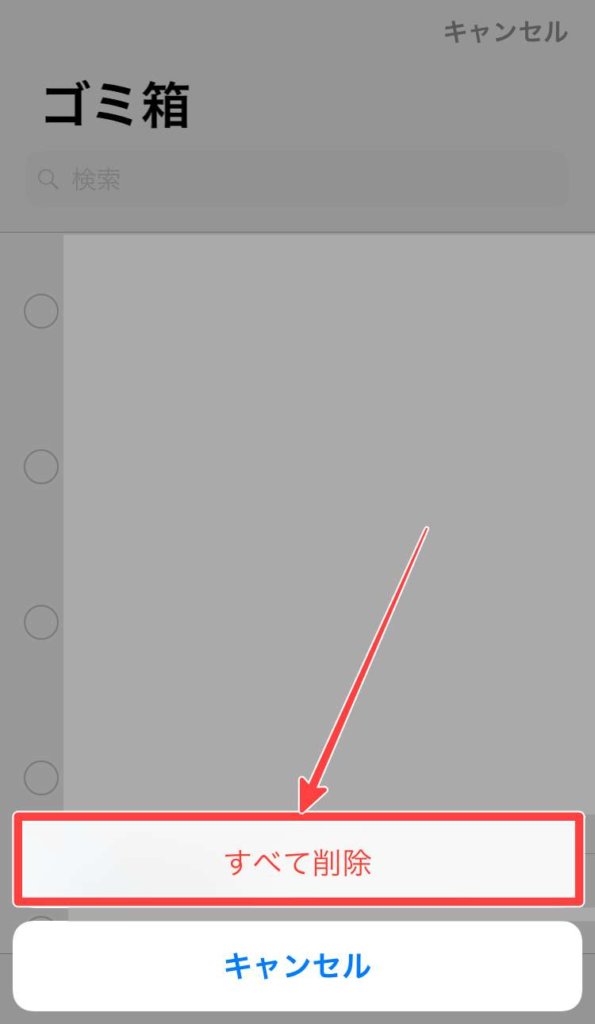






コメント